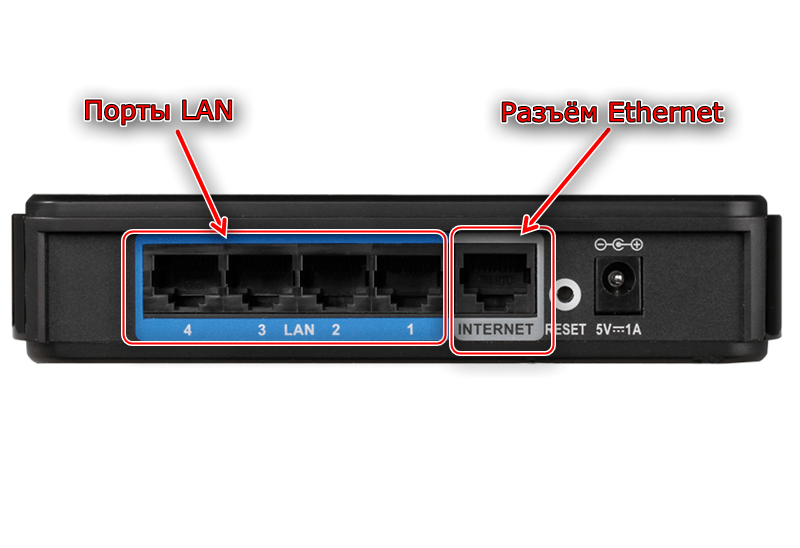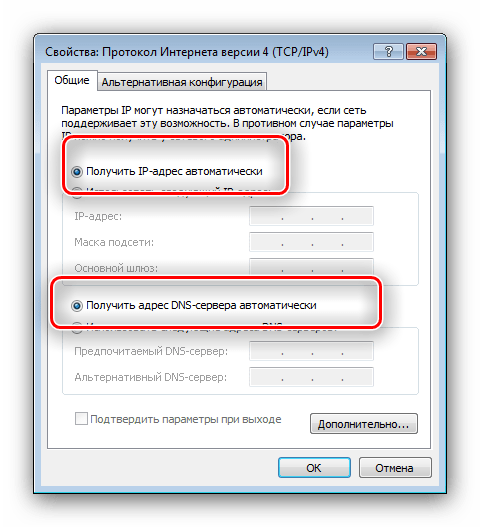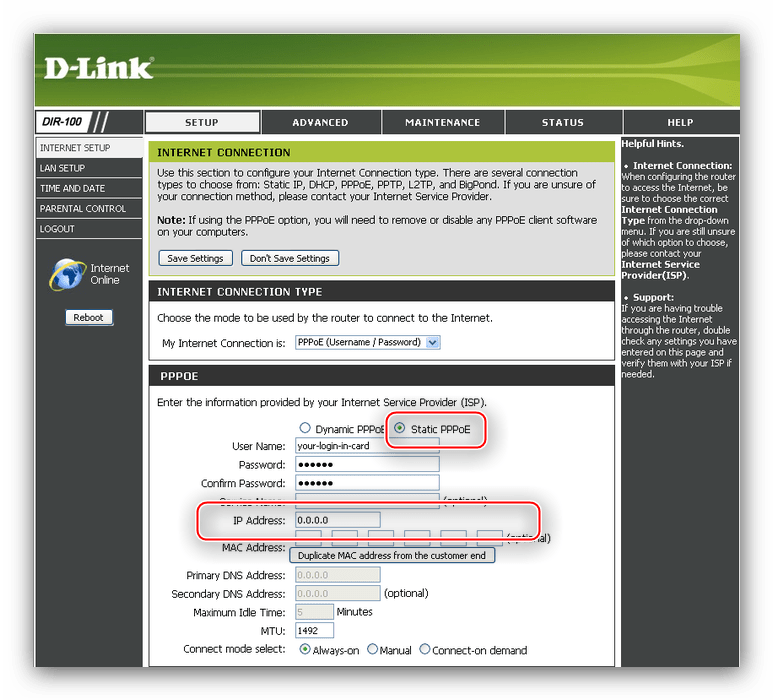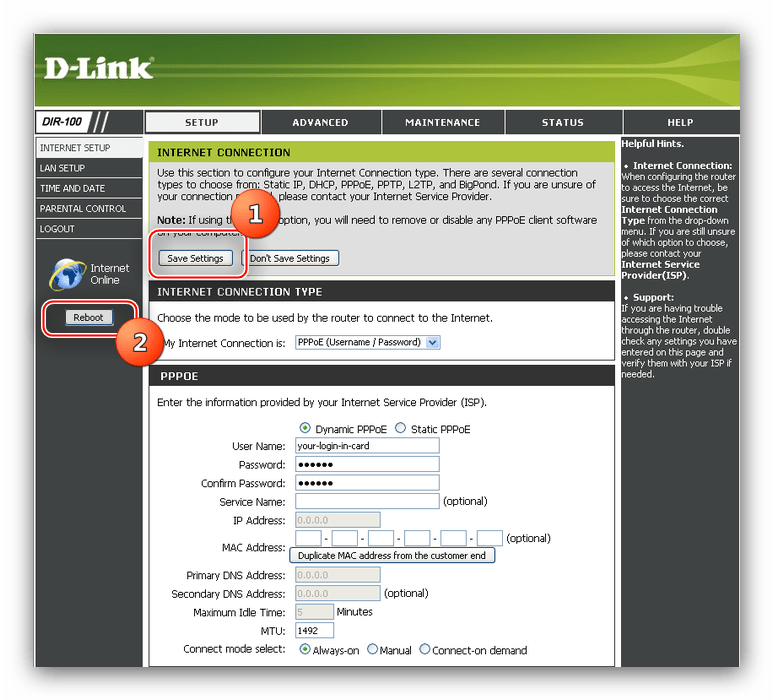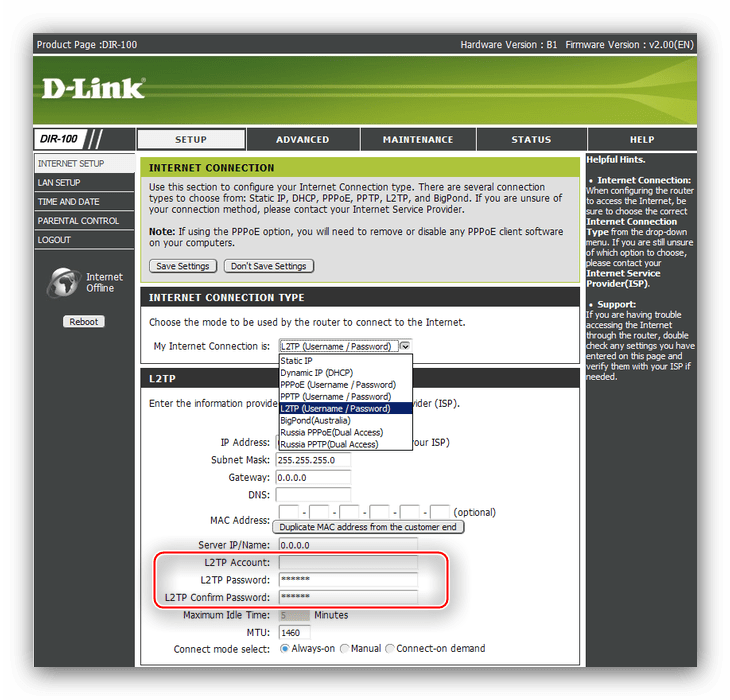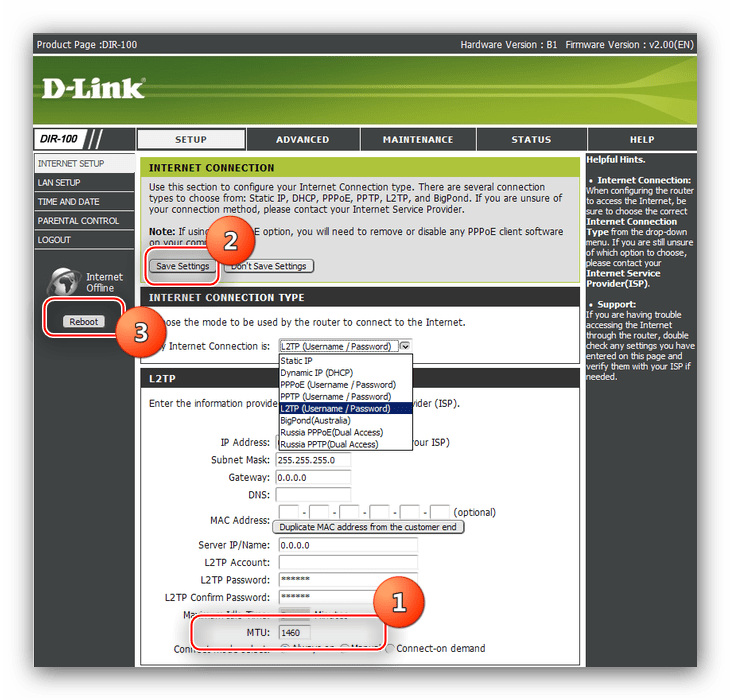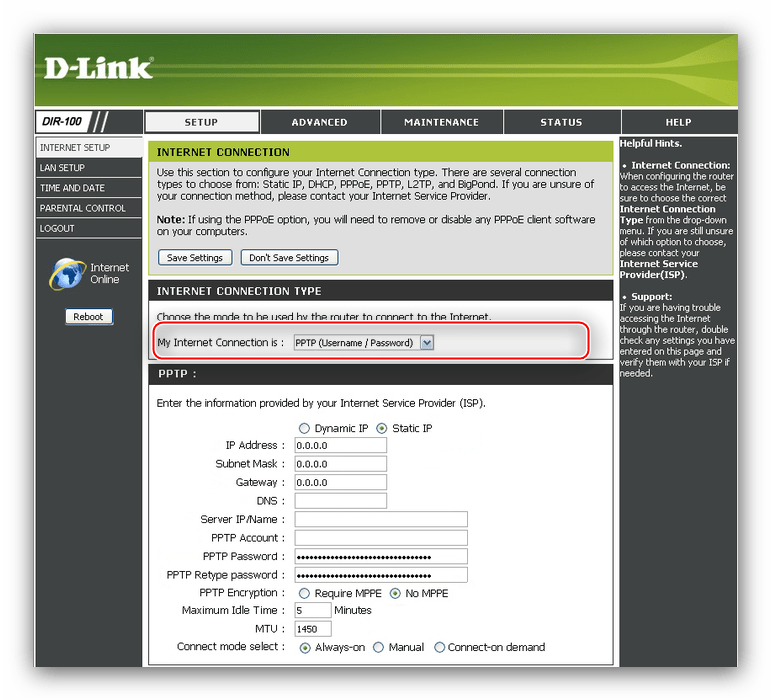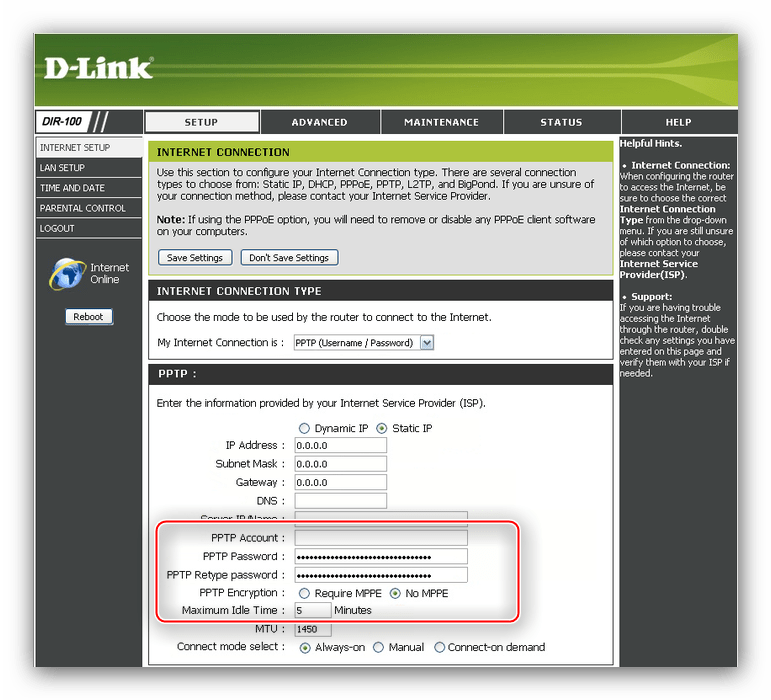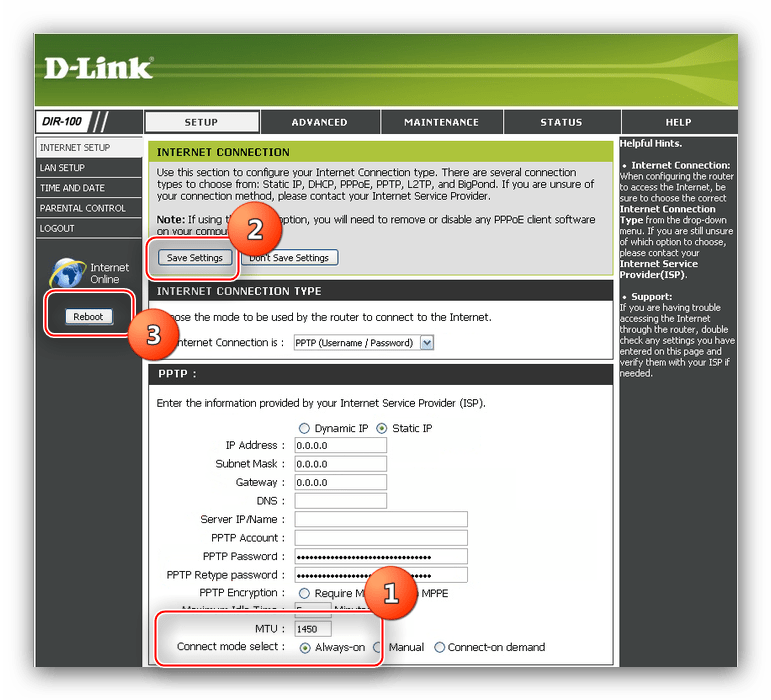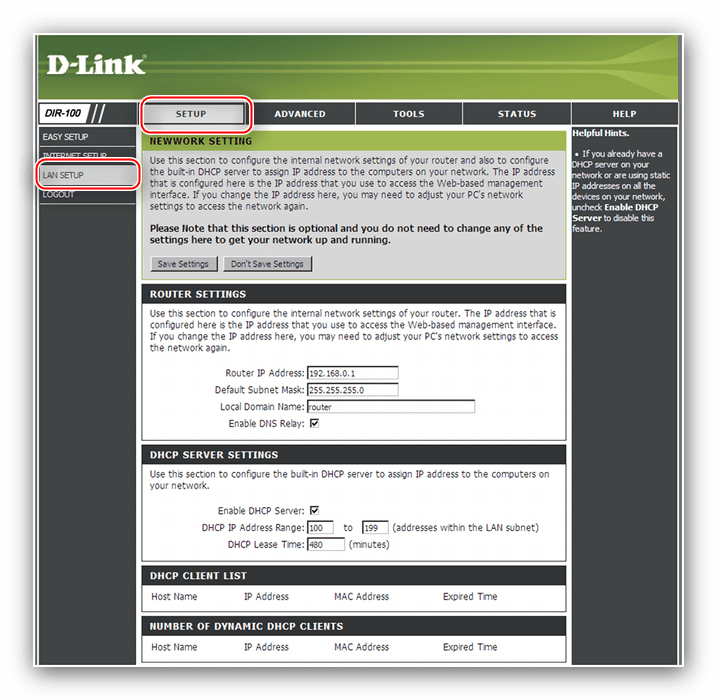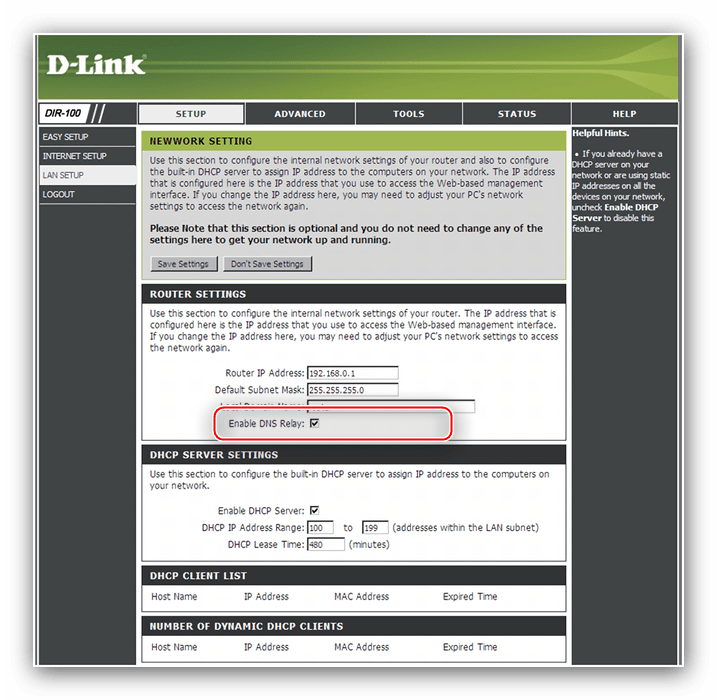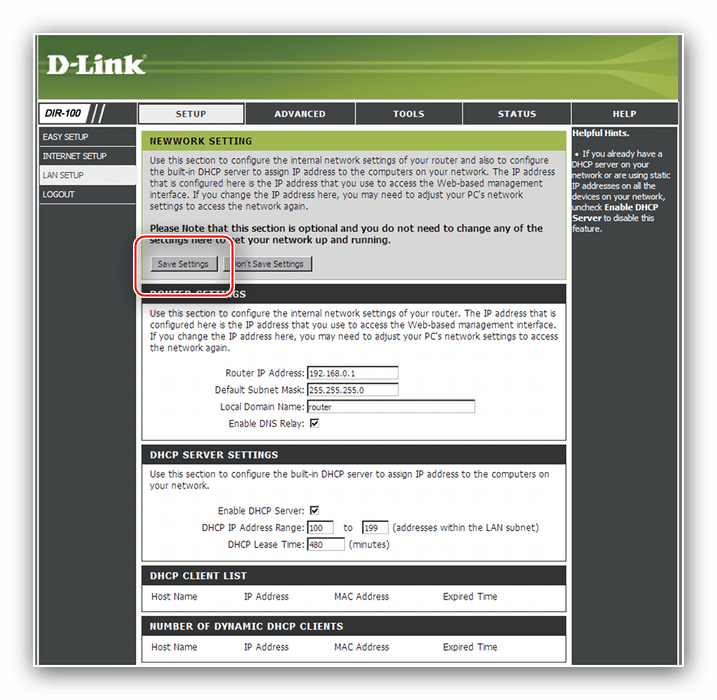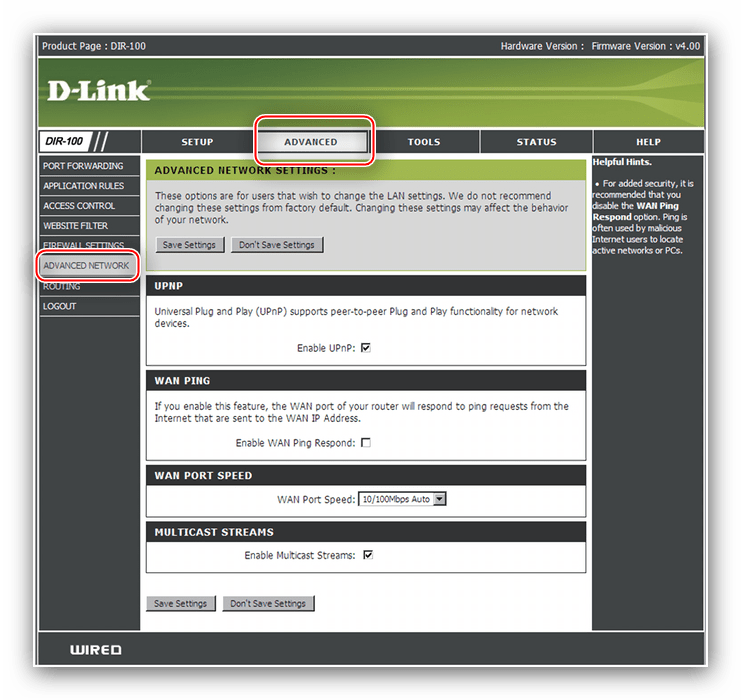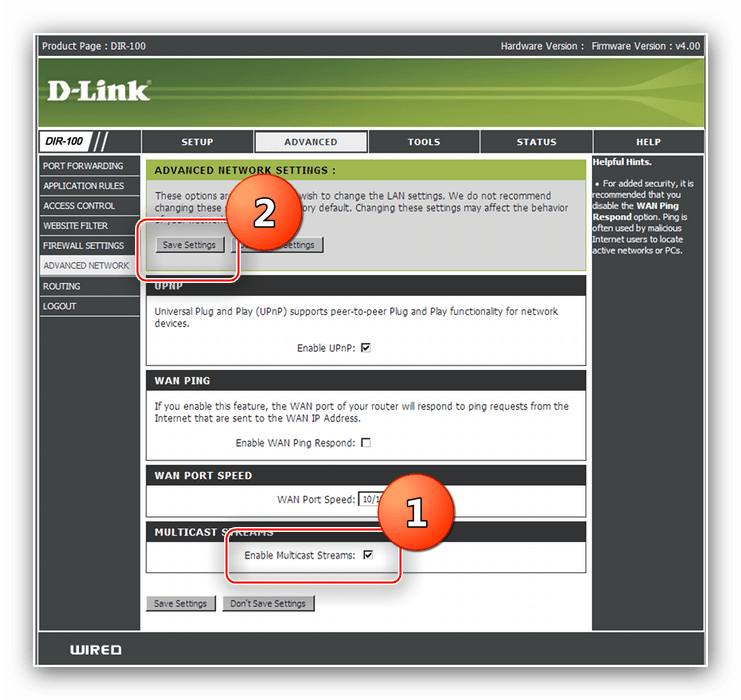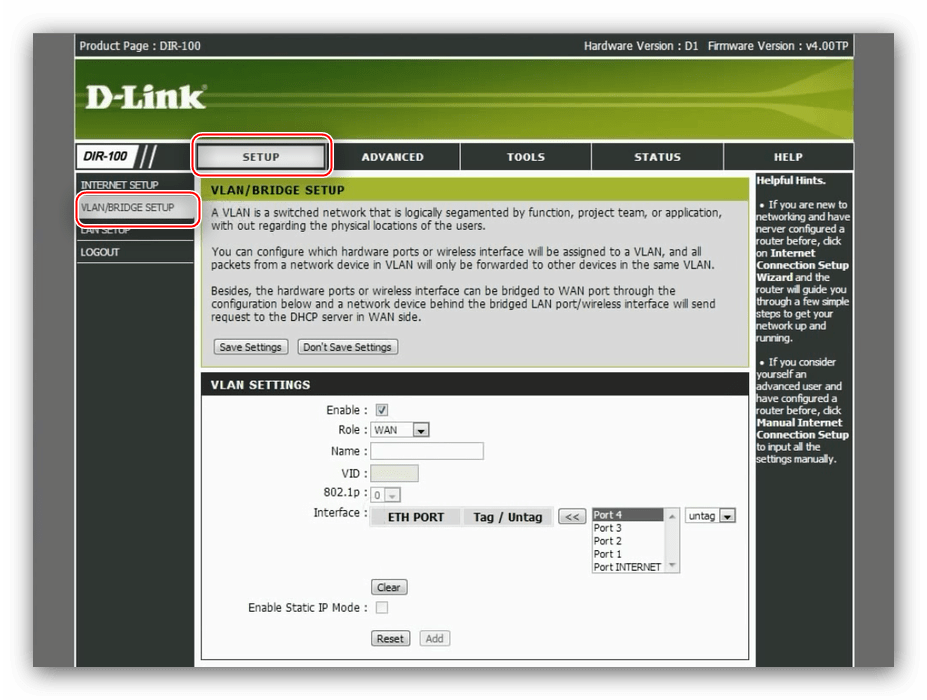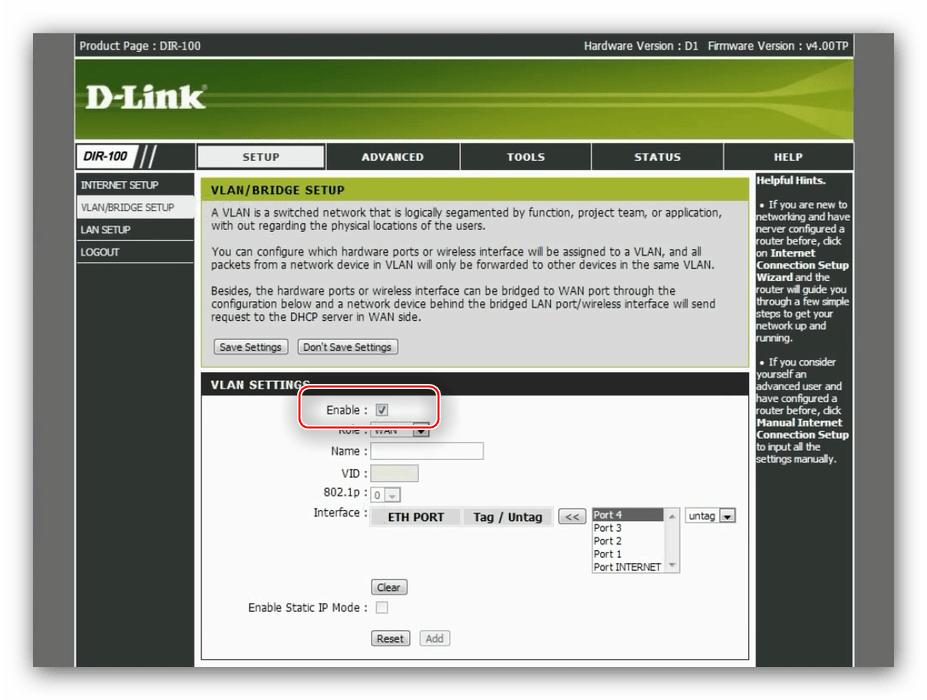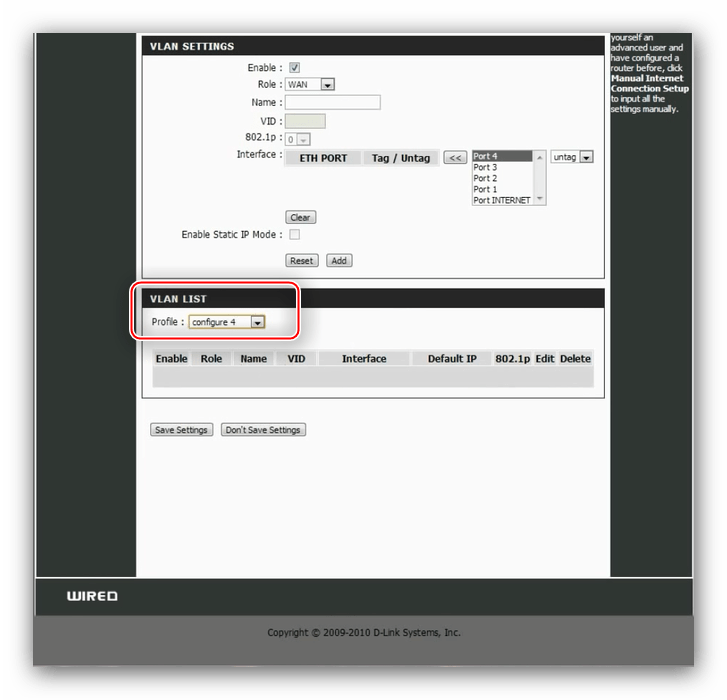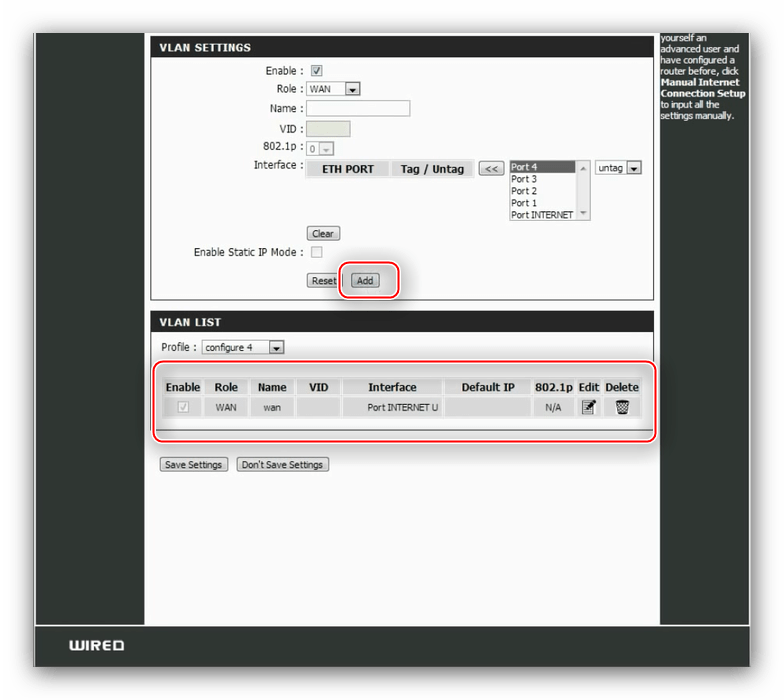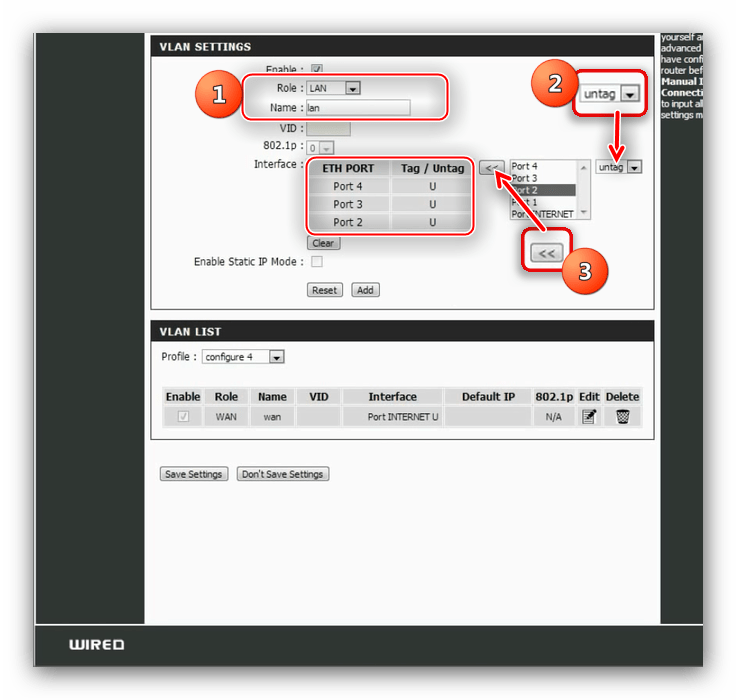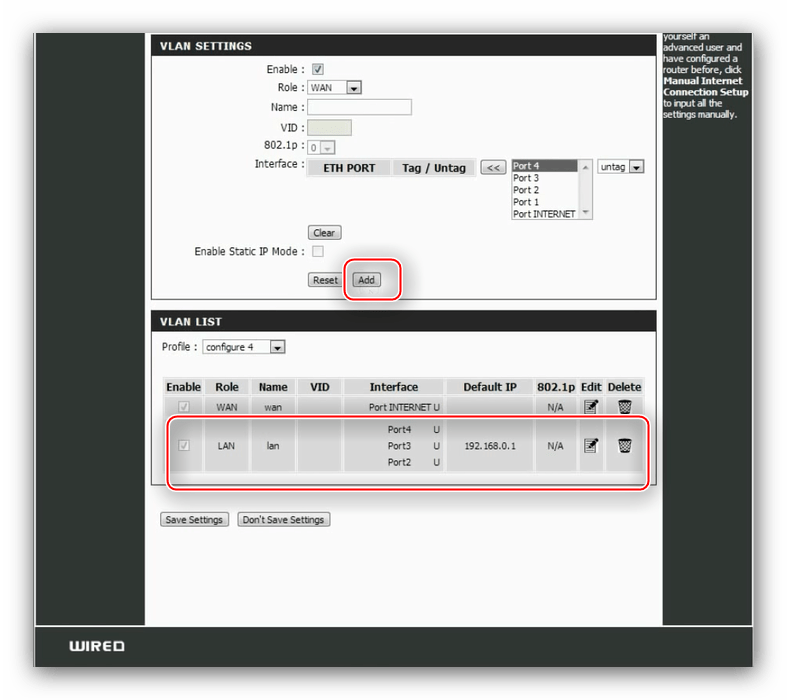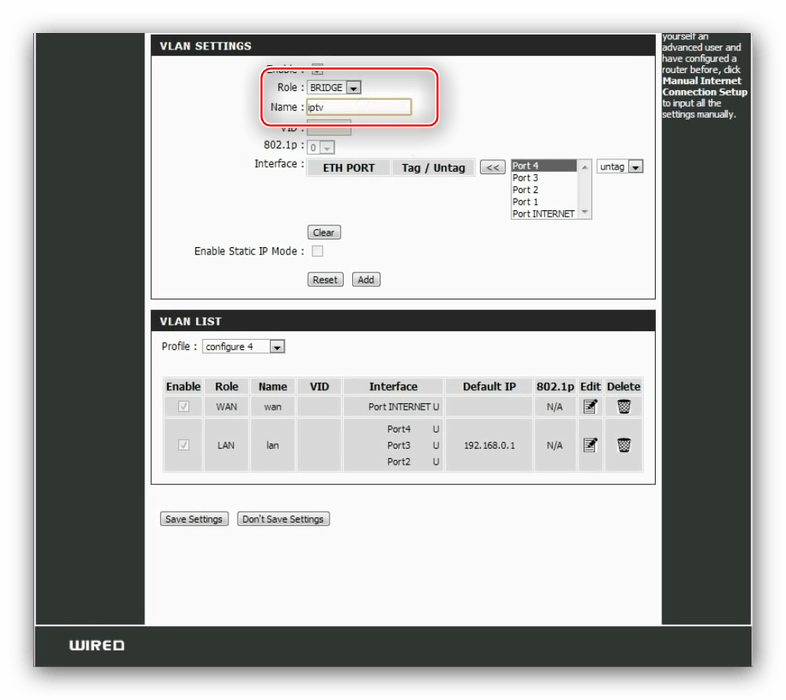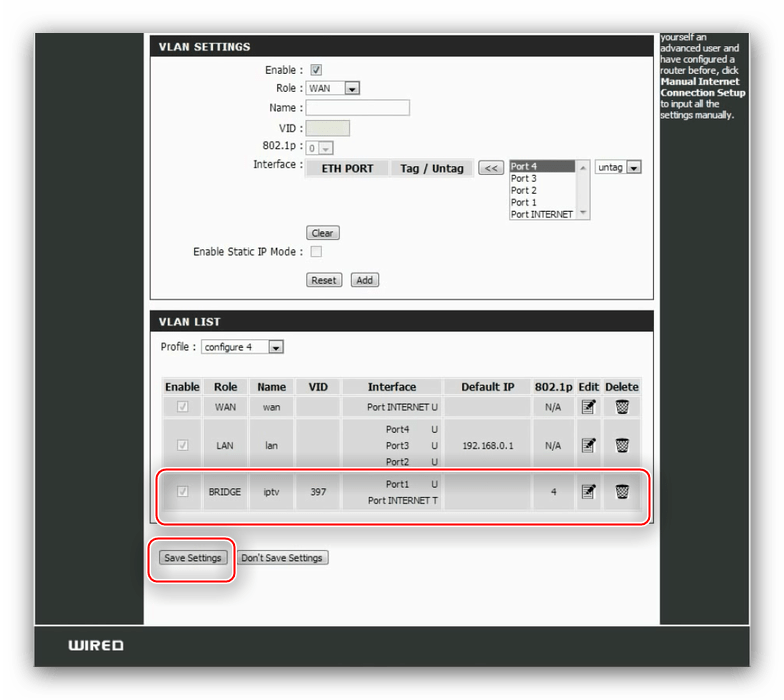- DIR-100 настройка
- Настройка роутера D-Link DIR-100
- IPTV на DIR-100.
- Настройка оборудования
- Блог о модемах, роутерах и gpon ont терминалах.
- DIR-100 и DIR-300
- Настраиваем роутер D-Link DIR-100
- Подготовка маршрутизатора к конфигурированию
- Установка параметров маршрутизатора
- Настройка интернета
- Настройка локальной сети
- Настройка IPTV
- Настройка Triple Play
- Заключение
DIR-100 настройка
Настройка роутера D-Link DIR-100
Сегодня мы рассмотрим настройку ультрабюджетного роутера D-Link DIR-100. IP-адрес роутера в сети 192.168.0.1. Заходим в веб-интерфейс, адрес веб-интерфейса —
Выбираем в верхнем меню раздел Setup:
В меню справа выбираем пункт Internet Setup. В открывшемся меню нажимаем кнопку Internet Connection Setup Wizard. Откроется Мастер настройки Интернет-соединения:
Для Ростелеком Самара выбираем Russian PPPoE , для Дом.ру, ТТК, Таттелеком и Ростелеком Саратов — просто PPPoE . Для Билайн — L2TP или Russian L2TP , если таковой присутствует в Вашей версии прошивки. Нажимаем кнопку Next.
В открывшемся меню достаточно ввести логин на доступ в Интернет в поле User Name и пароль в поля Password и Retype Password. WAN Physical Settings оставляем в режиме DHCP Mode. Нажимаем Next. После этого подключаем кабель провайдера в WAN-порт роутера, идем в раздел Status и смотрим статус Интернет-соединения.
IPTV на DIR-100.
Для настройки Интерактивного Телевидения IPTV на роутере D-Link DIR-100 переходим в раздел Advanced:
Далее в меню справа выбираем пункт Advanced Network:
Здесь в самом низу страницы ищем раздел Multicast Streams и ставим галочку Enable Multicast Streams.
Источник
Настройка оборудования
Блог о модемах, роутерах и gpon ont терминалах.
DIR-100 и DIR-300
Настройка маршрутизатора D-Link DIR-100 и DIR-300.
Подключаем маршрутизатор к компьютеру сетевым патч-кордом: для этого один разъем установим в сетевую карту компьютера, а другой — в один из LAN портов роутера.

Вводим логин:
User name : admin;
Password : оставляем пустым. Нажимаем Log In. В открывшемся окне выбираем пункт Setup и в меню слева — Internet Setup.
В открывшемся окне нажимаем кнопку «Intenet Connection Setup Wizard» для вызова мастера настройки. (При наличии опыта настройки можно выбрать «Manual Internet Connection Setup» для полностью ручной настройки параметров.)
Мастер настройки любезно расписал нам шаги настройки — нажимаем Next.
Здесь нам предложат установить пароль на вход в интерфейс маршрутизатора. О том какой пароль установить можно прочитать здесь. Нажимаем Next.
На этом этапе нам предлогается выбрать часовой пояс. Выбираем свой и жмём Next.
Этот шаг очень важен! Вам неообходимо уточнить у провайдера способ подключения. Наиболее используемые это VPN(PPTP или L2TP), PPPoE, DHCP и Static IP Address. Например, такой провайдер как BeeLine (Corbina) использует PPTP или L2TP, Волгателеком и InetCom используют PPPoE, небольшие кабельные провайдеры районного масштаба обычно используют DHCP или статический IP адрес. Для примера выберем «PPPoE». Нажимаем Next.
Выбираем тип адресации — статический или динамический. У крупных провайдеров абонентам обычно выдается динамический IP-адрес (Dynamic IP) — остановим на нем свой выбор. В полях «User Name» и «Password» вводим логин и пароль учетной записи выданной нам провайдером. В поле «Verify Password» повторим пароль. Нажимаем Next.
Соединение с провайдером мы настроили — смело жмем «Connect». Если мы всё сделали правильно — успешно подключимся к сети.
Теперь о том как настроить сеть WiFi на DIR-300:
В верхней части окна выбираем пункт «Setup» и в меню слева — «Wireless Setup».
Нажимаем кнопку «Manual Wireless Connection Setup».
В выпадающем списке «Security Mode» выбираем «Enable WEP Wireless Security (basic)».
«WEP-Encryption» ставим «64bit». В поле «WEP key» вводим 10-ти значный ключ. Этот ключ беспроводное устройство будет запрашивать при подключении к беспроводной сети. Нажимаем «Save Settings».
Внимание. WEP-шифрование самый простой и ненадёжный способ защиты беспроводной сети. Как правило ключ взламывается за 30-40 секунд при наличии опыта. Но как средство простейшей защиты сети от постороннего подключения вполне сгодится.
Источник
Настраиваем роутер D-Link DIR-100
Подготовка маршрутизатора к конфигурированию
Все роутеры, независимо от производителя и модели, требуют подготовительных мер перед непосредственно настройкой. Проделать нужно следующее:
- Выбрать подходящее местоположение. Поскольку рассматриваемый роутер не обладает возможностями беспроводных сетей, особой роли его размещение не играет – важно только отсутствие препятствий на пути кабелей соединения, а также обеспечение свободного доступа к устройству для обслуживания.
- Подключить маршрутизатор к питанию, кабелю провайдера и целевому компьютеру. Для этого воспользуйтесь соответствующими разъёмами на задней панели девайса – порты подключения и элементы управления отмечены разными цветами и подписаны, так что запутаться трудно.
Проверить настройки протокола «TCP/IPv4». Доступ к этой опции можно получить через свойства сетевого соединения операционной системы компьютера. Убедитесь, что настройки получения адресов установлены в автоматический. Они должны находиться в таком положении по умолчанию, но если это не так, измените необходимые параметры вручную.
На этом подготовительный этап окончен, и можем переходить к собственно конфигурированию девайса.
Установка параметров маршрутизатора
Все без исключения сетевые устройства настраиваются в специальном веб-приложении. Доступ к нему можно получить через браузер, в котором следует ввести специфичный адрес. Для D-Link DIR-100 он выглядит как http://192.168.0.1 . Кроме адреса потребуется также найти данные для авторизации. По умолчанию достаточно ввести слово admin в поле логина и нажать Enter, однако рекомендуем посмотреть наклейку на днище роутера и ознакомиться с точными данными для конкретно вашего экземпляра.
После входа в веб-конфигуратор можно переходить к настройке соединения с интернетом. В прошивке гаджета предусмотрена быстрая настройка, однако она нефункциональна на роутерном варианте прошивки, потому все параметры для интернета нужно устанавливать ручным способом.
Настройка интернета
На вкладке «Setup» находятся опции настройки соединения с интернетом. Далее кликните по пункту «Internet Setup», расположенном в меню слева, затем нажмите на кнопку «Manual Internet Connection Setup». 
Устройство позволяет сконфигурировать подключения по стандартам PPPoE (статические и динамические IP-адреса), L2TP, а также PPTP типа VPN. Рассмотрим каждый.
Конфигурация PPPoE
PPPoE-соединение на рассматриваемом роутере настраивается так:
- В выпадающем меню «My Internet Connection is» выберите «PPPoE».

Пользователям из России нужно выбирать пункт «Russian PPPoE (Dual Access)».
В строки «User Name» и «Password» вводим данные, необходимые для соединения – найти их можно в тексте договора с провайдером. Не забудьте повторно написать пароль в строке «Confirm Password».
Значение «MTU» зависит от провайдера – большинство из них в постсоветском пространстве использует 1472 и 1492. Многие провайдеры также требуют клонирования MAC-адреса – проделать это можно нажатием на кнопку «Duplicate MAC».
L2TP
Для подключения L2TP проделайте следующее:
- Пункт «My Internet Connection is» установите как «L2TP».
В строке «Server/IP name» пропишите VPN-сервер, предоставленный провайдером.
Далее впишите логин и пароль в соответствующих строках — последний повторите в поле «L2TP Confirm Password».
PPTP
Подключение по типу PPTP настраивается по такому алгоритму:
- Выберите соединение «PPTP» в меню «My Internet Connection is:».
Подключения PPTP в странах СНГ бывают только со статическим адресом, поэтому выберите «Static IP». Далее в поля «IP Address», «Subnet Mask», «Gateway», и «DNS» введите адрес, маску подсети, шлюз и DNS-сервер соответственно – эта информация должна присутствовать в тексте договора или выдаваться провайдером по требованию.
В строке «Server IP/Name» впишите VPN-сервер вашего провайдера.
Как и в случае с остальными типами подключений, введите данные для авторизации на сервере провайдера в соответствующих строках. Пароль опять-таки нужно повторить.
Опции «Encryption» и «Maximum Idle Time» лучше оставить по умолчанию.
На этом настройка основных возможностей D-Link DIR-100 завершена – теперь роутер должен без проблем подключаться к интернету.
Настройка локальной сети
В силу особенностей рассматриваемого маршрутизатора для корректной работы локальной сети потребуется дополнительная настройка. Действуйте по такому алгоритму:
- Перейдите на вкладку «Setup» и кликните по варианту «LAN Setup».
В блоке «Router Settings» поставьте галочку напротив опции «Enable DNS Relay».
Далее найдите и активируйте таким же способом параметр «Enable DHCP Server».
После этих действий LAN-сеть будет функционировать в штатном режиме.
Настройка IPTV
Все варианты прошивок рассматриваемого устройства «из коробки» поддерживают опцию интернет-телевидения – её надо просто активировать вот таким методом:
- Откройте вкладку «Advanced» и кликните по варианту «Advanced Network».
После этой манипуляции IPTV должно функционировать без проблем.
Настройка Triple Play
Triple Play – это функция, которая позволяет передавать данные интернета, интернет-телевидения и IP-телефонии через один кабель. В этом режиме устройство одновременно работает как роутер и свитч: приставки IP-телевидения и VoIP-станции нужно подключать к LAN-портам 1 и 2, а настраивать маршрутизацию – через порты 3 и 4.
Для использования Triple Play в DIR-100 должна быть установлена соответствующая прошивка (о том, как её можно установить, мы расскажем в другой раз). Настраивается данная функция следующим образом:
- Откройте веб-интерфейс конфигуратора и настройте соединение с интернетом по типу PPPoE – о том, как это делается, сказано выше.
- Перейдите на вкладку «Setup» и щёлкните по пункту меню «VLAN/Bridge Setup».
Первым делом отметьте вариант «Enable» в блоке «VLAN Settings».
Прокрутите страницу вниз до блока «VLAN List». В меню «Profile» выберите любой отличный от «default».
Вернитесь к настройкам VLAN. В меню «Role» оставьте значение «WAN». Точно так же назовите конфигурацию. Далее проверьте крайний правый список – убедитесь, что он находится в положении «untag», после чего в соседнем меню выберите «Port INTERNET» и нажимайте кнопку с изображением двух стрелочек левее от него.
Нажмите на кнопку «Add» внизу блока – в разделе сведений о соединении должна появиться новая запись.
Теперь «Role» установите в положение «LAN» и дайте это же имя записи. Снова убедитесь, что установлен вариант «untag» и добавьте порты с 4 по 2, как и в предыдущем шаге.
Снова нажмите кнопку «Add» и наблюдайте очередную запись.
Теперь самая важная часть. В списке «Role» выставите «BRIDGE», а назовите запись «IPTV» или «VoIP» в зависимости от того, какое устройство хотите подключить.

Чтобы подключить сразу две дополнительные возможности, повторите вышеописанную операцию для каждой из них, но используйте разные порты – например, для кабельного ТВ порт 1, а для VoIP-станции порт 2.
Если вы в точности следовали инструкции, устройство должно функционировать нормально.
Заключение
Подводя итог описанию настройки D-Link DIR-100 отметим, что данное устройство можно превратить в беспроводное путём подключения к нему подходящей точки доступа, но это уже тема для отдельного руководства.
Помимо этой статьи, на сайте еще 12333 инструкций.
Добавьте сайт Lumpics.ru в закладки (CTRL+D) и мы точно еще пригодимся вам.
Отблагодарите автора, поделитесь статьей в социальных сетях.
Источник